Šajā pamācībā uzzināsiet, kā efektīvi strādāt ar vienskaitļa un daudzskaitļa formātiem programmā Excel. Tas ir īpaši svarīgi kontrolē un pārdošanā, kur bieži vien ir svarīga precīza informācija par laiku, daudzumiem un valūtām. Izmantojot praktisku Excel failu, mēs parādīsim, kā izveidot pielāgotus formātus, piemēram, lai nošķirtu "diena" no "dienas" vai "pakete" no "pakas".
Galvenie secinājumi
- Excel programmā var automātiski attēlot vienskaitļa un daudzskaitļa formas
- Lietotāja definēti formāti ļauj elastīgi strādāt ar skaitļiem un tekstiem.
- Pielietojuma piemēri ietver laikus, daudzumus un mērvienības.
Soli pa solim
Izpratne par pamatiem
Lai Excel programmā piemērotu vienskaitļa un daudzskaitļa formu jēdzienu, vispirms atveriet sagatavotu Excel failu. Ideāli derētu tabula, kurā norādīti dažādi projekta laiki un novērtējumi. Attiecīgie ieraksti jānoformātē tā, lai tajos būtu pareizi attēlota gan vienskaitļa, gan daudzskaitļa forma.
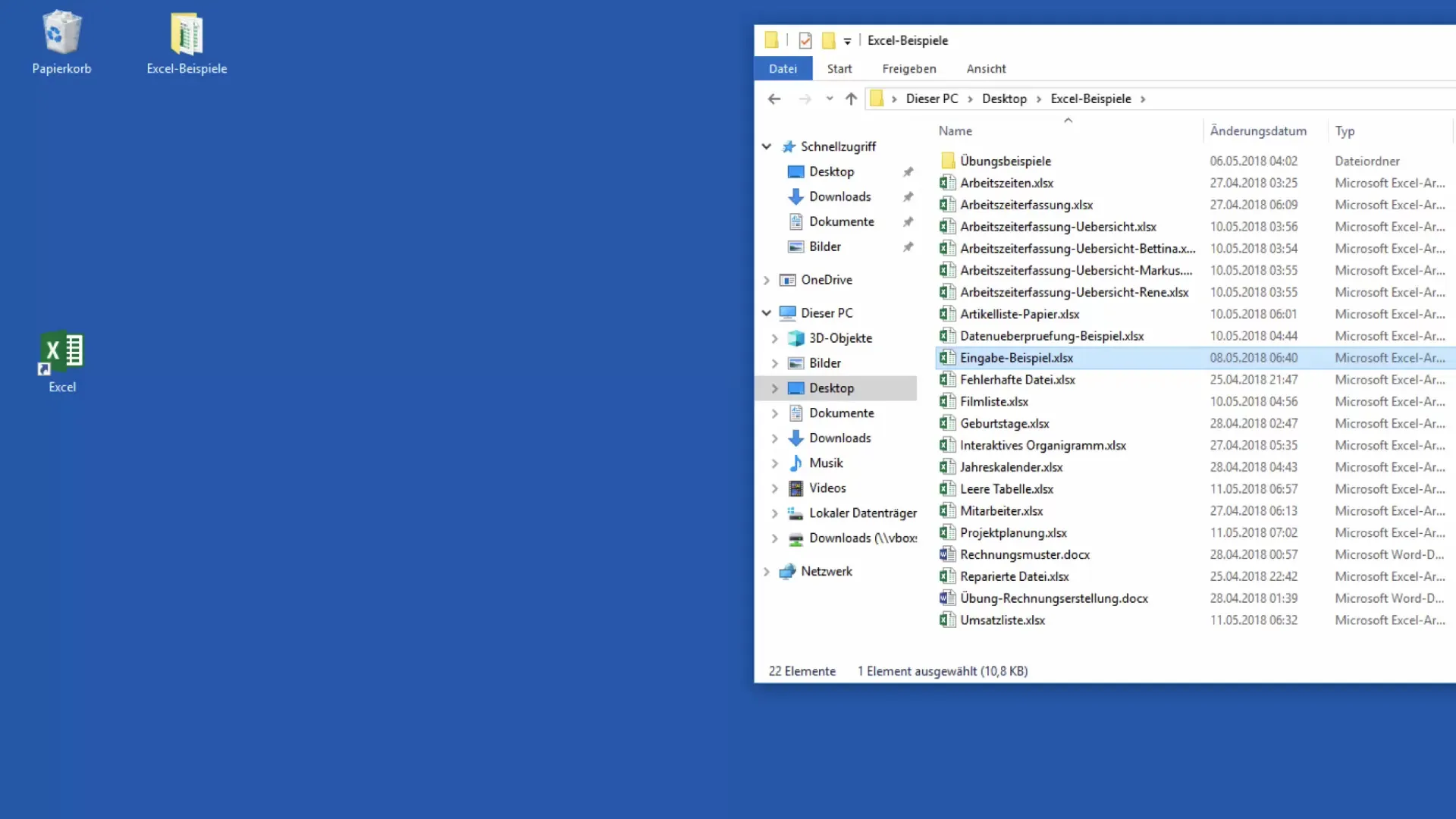
Izsauciet šūnu formatēšanu
Lai iestatītu formatēšanu, dodieties uz šūnām, kuras vēlaties pielāgot. Atlasiet šūnas un pēc tam atveriet šūnu formatēšanu. To var izdarīt, klikšķinot ar peles labo pogu uz atlasītajām šūnām vai izmantojot taustiņu kombināciju Ctrl + 1, lai tieši atvērtu formatēšanas logu.
Pielāgotā formatējuma definēšana
Šūnu formatēšanas logā pārejiet uz "Citi skaitļu formāti" un izvēlieties opciju "Pielāgots". Šeit varat ievadīt formulas, kas nepieciešamas vienskaitļa un daudzskaitļa formu izveidei. Sistēma parasti darbojas tā, ka formāti ir atkarīgi no skaitļa un saistītajiem tekstiem.
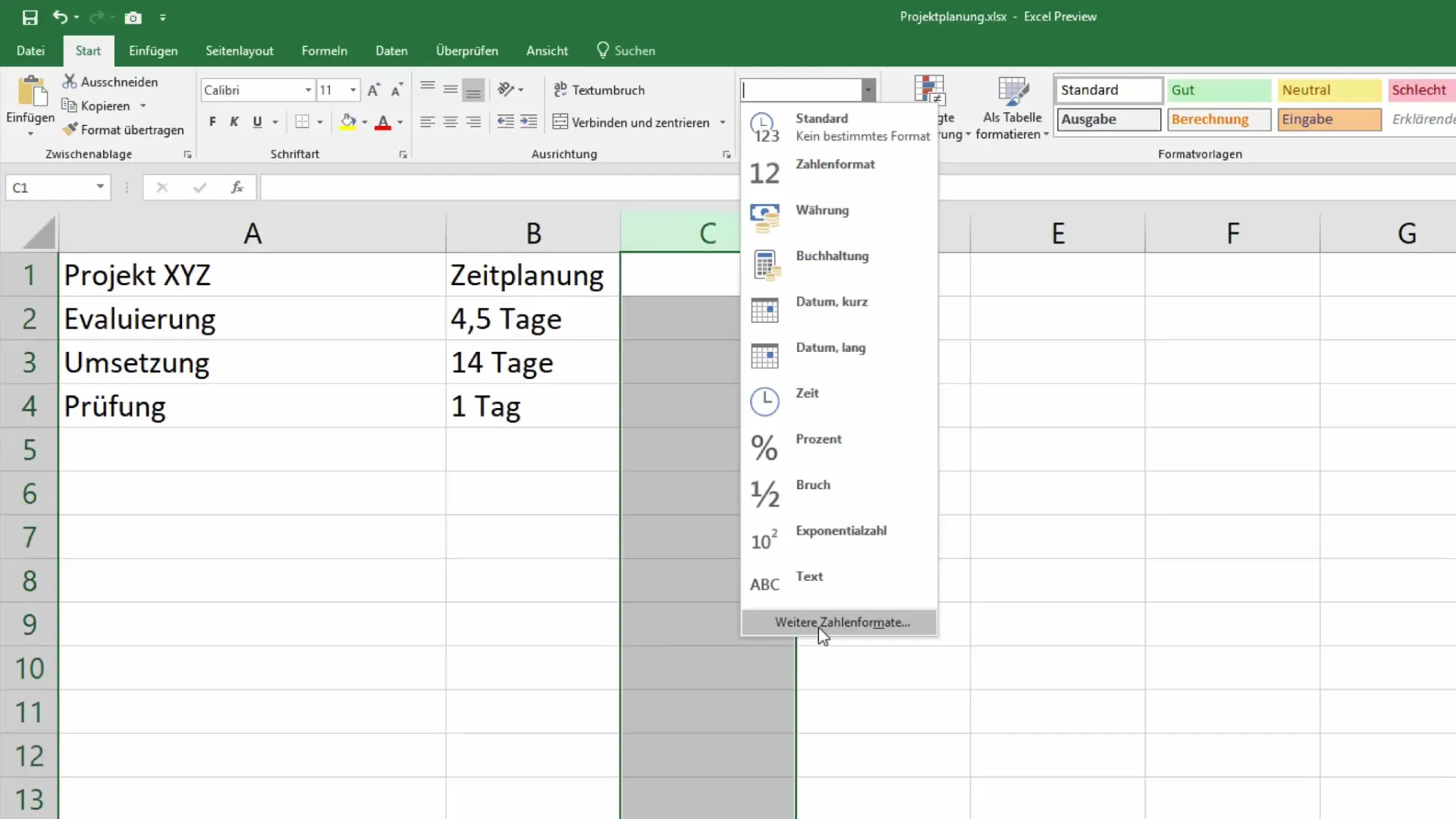
Ievietojiet vienkāršu nosacījumu
Pamata ideja ir izmantot vienkāršu nosacījumu (IF). To var izdarīt kvadrātiekavās, kas atbilst sintaksei. Iestatiet nosacījumu, piemēram, =1, lai pateiktu: "Ja vērtība šūnā ir 1, tad parādiet "Tag"". Pretējā gadījumā tiek izmantots daudzskaitlis.
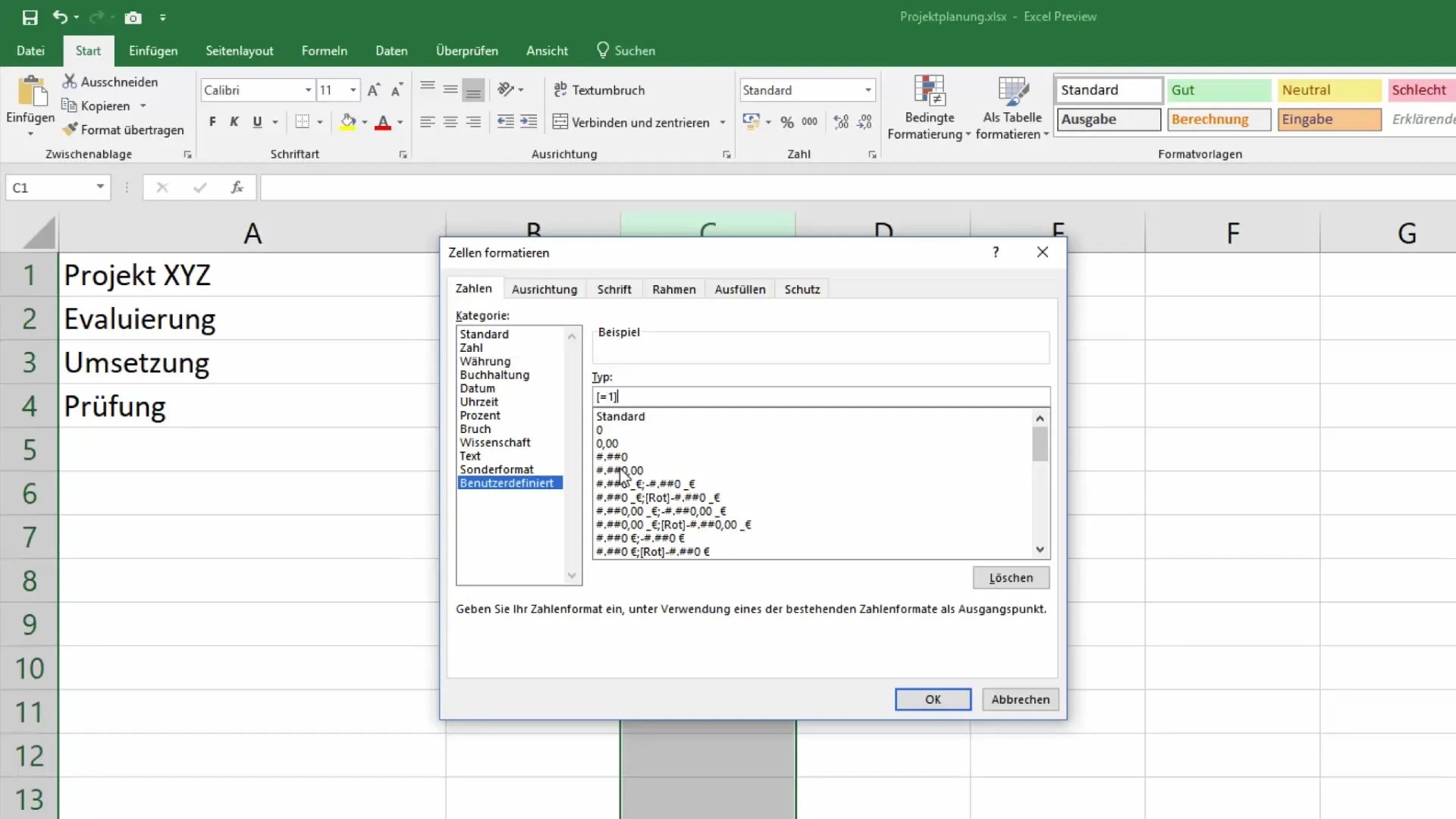
Noteikt formātu dažādām vērtībām
Tagad definējiet skaitļa formātu tālāk. Piemēram, 0 vai 0,0, lai izvads būtu pareizajā vienībā. Tas nozīmē, ka, ja jūsu vērtība šūnā ir 4,5, tiek parādītas "dienas", bet 1 ir jābūt vienkārši "diena".
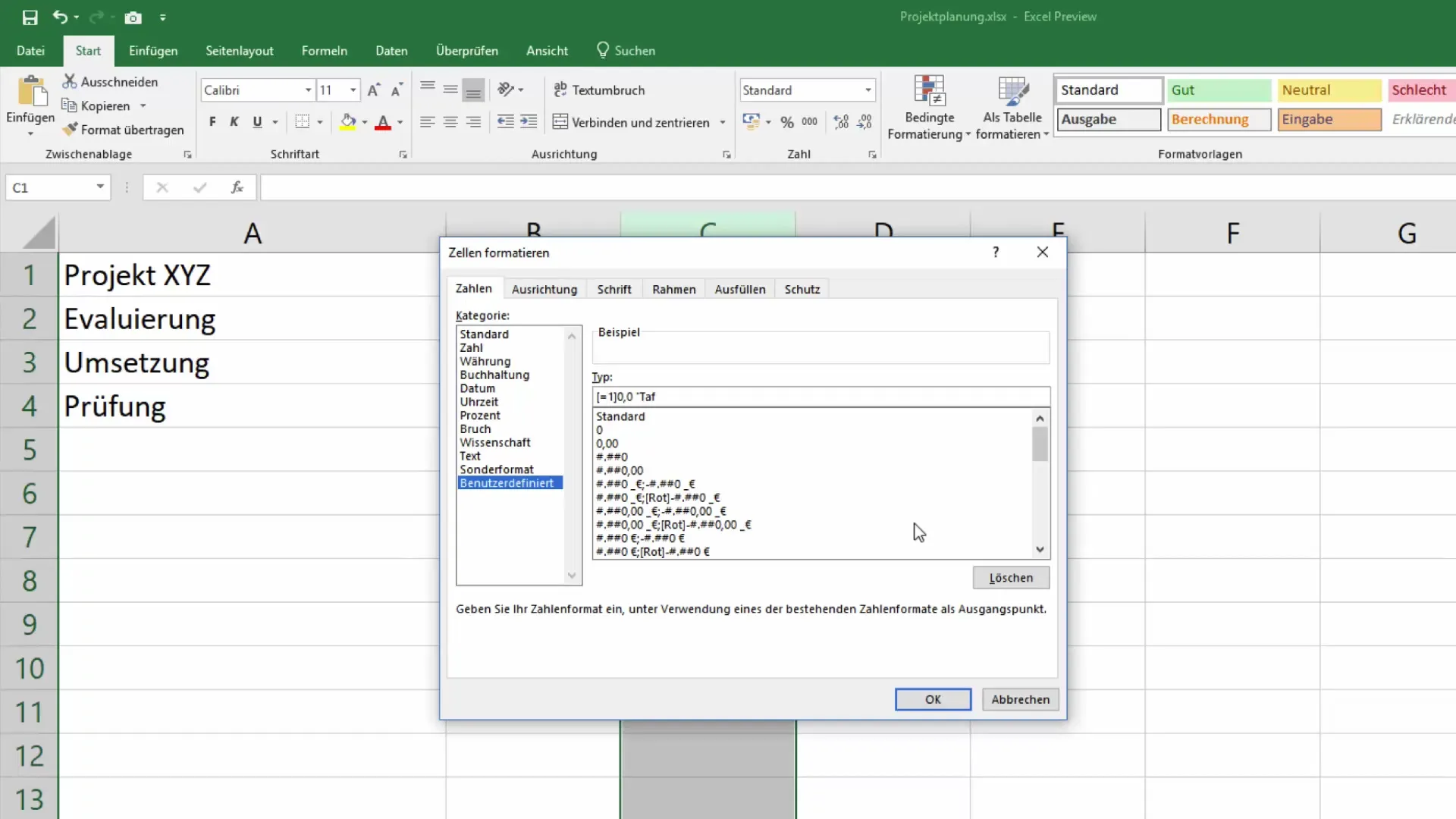
Formatēšanas pārbaude
Tagad varat pārbaudīt, vai formatēšana darbojas atbilstoši prasībām. Ievadiet šūnās vērtības un novērojiet, vai tās tiek attēlotas pareizā vienskaitļa vai daudzskaitļa formā. To var atkārtot dažādām vienībām, piemēram, dienām, stundām vai pakām.
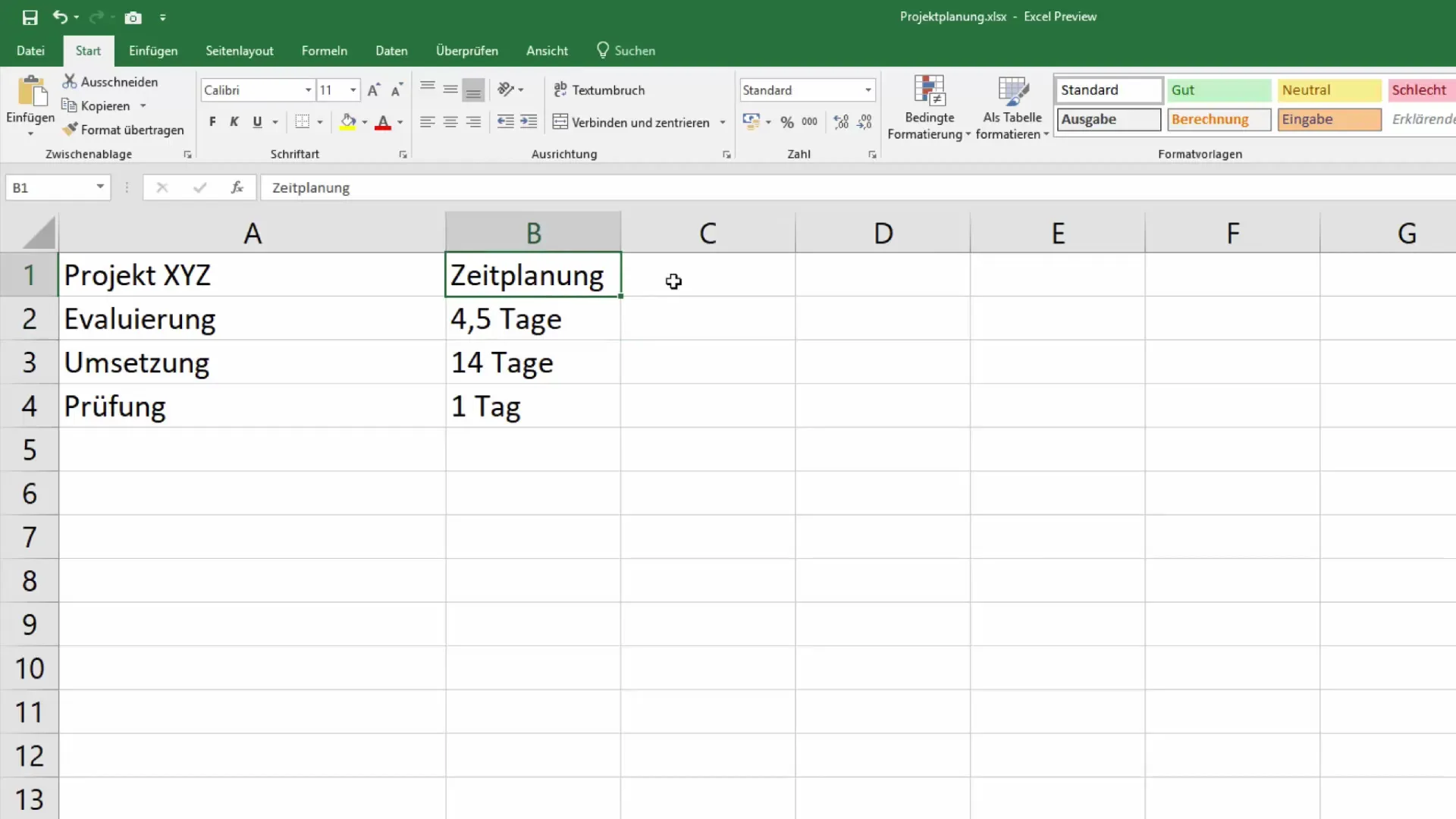
Galīgie pielāgojumi un palīgkolonnu dzēšana
Kad formatēšana ir sekmīgi pārbaudīta, vajadzības gadījumā varat dzēst sākotnējās kolonnas. Saglabājiet tikai tās šūnas, kuras patiešām vēlaties izmantot galīgajā rezultātā. Tagad pielāgojumiem vajadzētu dot vēlamo rezultātu - skaidri strukturētu, informatīvu Excel dokumentu.
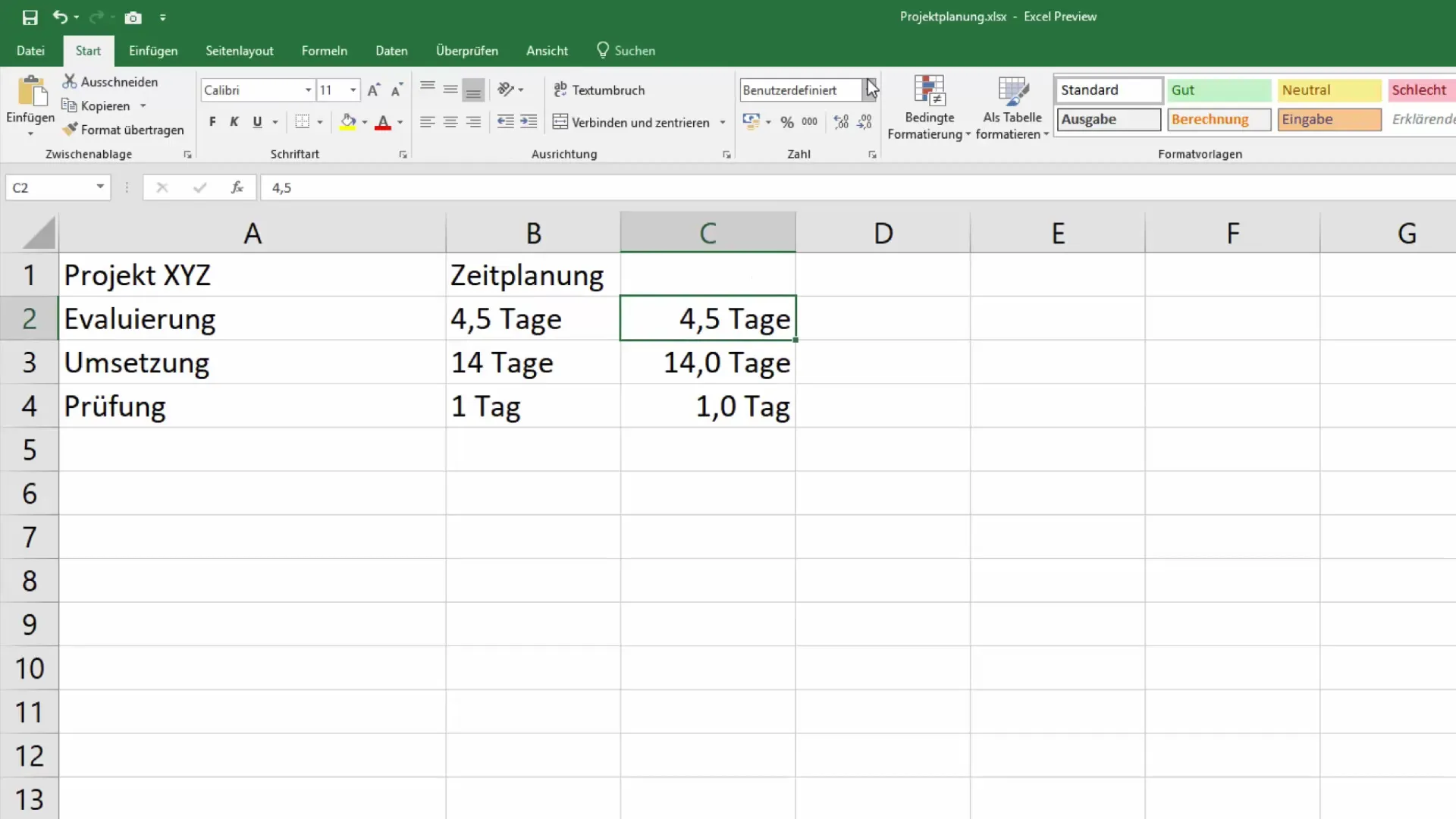
Secinājumi un nākamie soļi
Tas ir viss! Jūs esat veiksmīgi iemācījušies strādāt ar lietotāja noteiktajiem vienskaitļa un daudzskaitļa formātiem programmā Excel. Ja jums ir vēl kādi jautājumi vai nepieciešama padziļināta informācija, lūdzu, izmantojiet komentārus.
Šajā rokasgrāmatā jūs esat iemācījušies, kā Excel lietotāja definēto formatējumu veidā atšķirt vienskaitļa un daudzskaitļa vienskaitli. Tas ir īpaši noderīgi kontrolē un pārdošanā, lai sniegtu precīzu informāciju.
Biežāk uzdotie jautājumi
Kā es varu izsaukt šūnu formatēšanu programmā Excel?Šūnu formatēšanu var izsaukt, izvēloties šūnas un nospiežot taustiņus Ctrl + 1.
Kas ir kvadrātiekavas lietotāja definētajos formātos? Kvadrātiekavas izmanto, lai Excel formātos ievadītu nosacījumus, piemēram, lai nošķirtu vienskaitli no daudzskaitļa.
Ko darīt, ja formatējums netiek attēlots pareizi?Pārbaudiet visus ierakstus šūnu formatējumā un pārliecinieties, vai nosacījumi ir definēti pareizi.
Vai es varu izmantot to pašu formātu dažādām vienībām? Jā, formātu var pielāgot jebkurām vienībām, attiecīgi mainot ķermeņa specifiskos tekstus.


